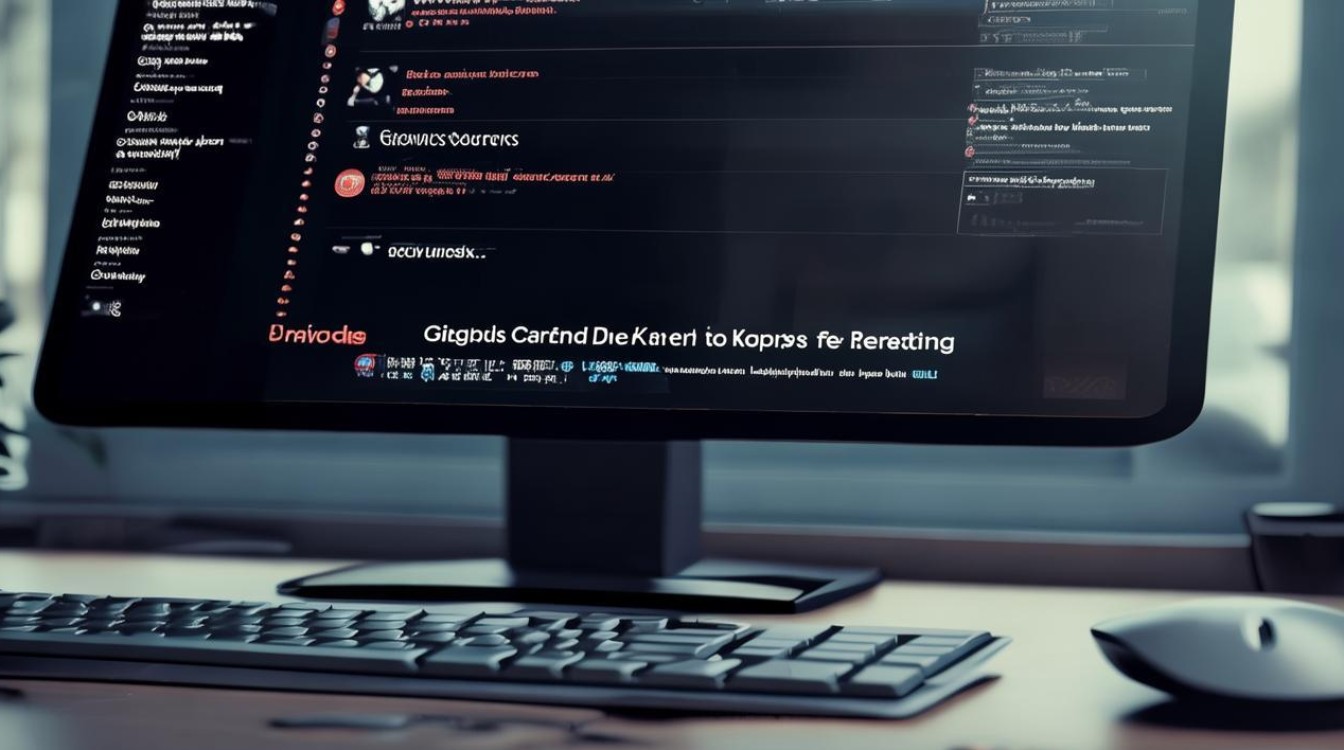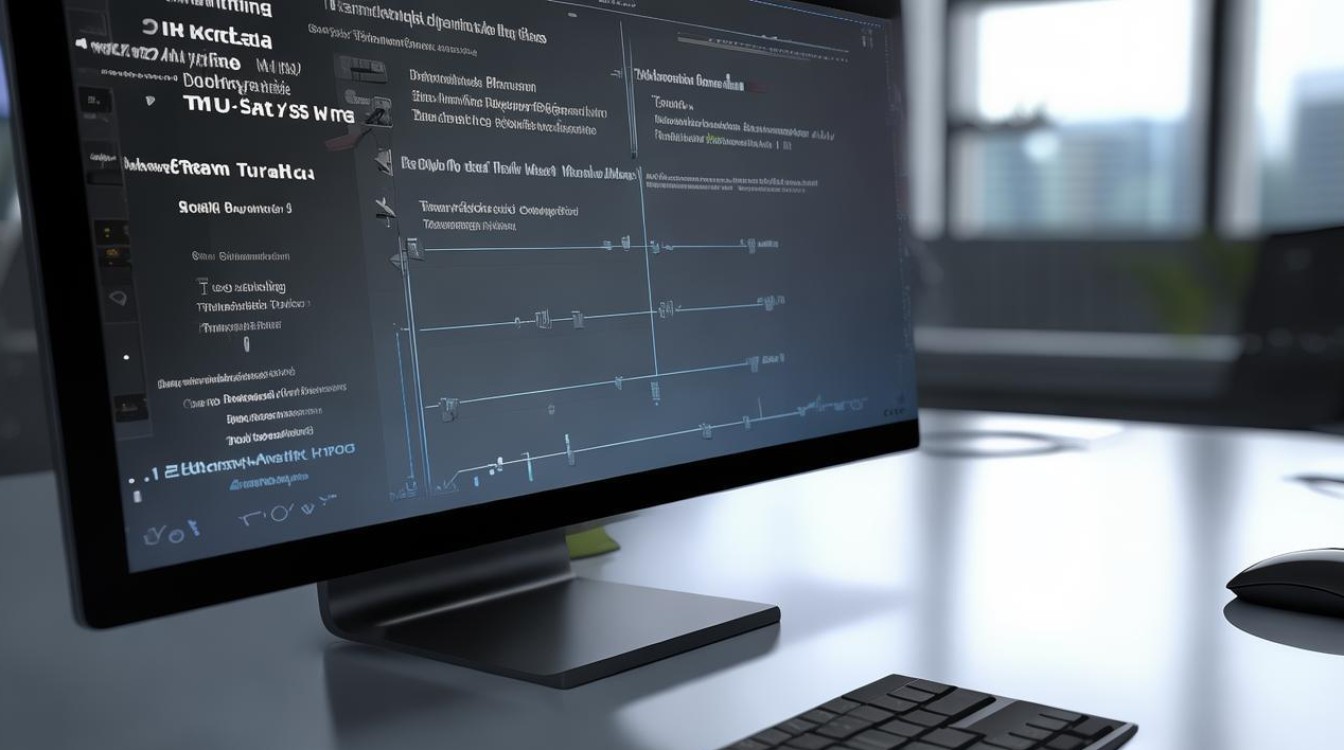msi主板怎么更改从usb
shiwaishuzidu 2025年4月22日 13:12:42 主板 19
重启电脑,开机按DEL或F2进BIOS设置界面,找到USB设置选项,按需调整相关参数,如启用XHCI模式等,保存设置后即可。
准备工作
- 制作USB启动盘:使用工具如Rufus、微PE工具箱等,将U盘制作成可启动的USB设备,确保下载的系统镜像文件完整且正确,并选择正确的分区类型(MBR或GPT)和目标系统类型(如Windows需选择对应的版本)。
进入BIOS设置
- 重启电脑:在开机过程中,当看到MSI主板Logo时,迅速按下Del键,部分主板可能使用F2或其他指定按键,具体可参考主板说明书或屏幕提示,进入BIOS设置界面。
查找启动选项设置
- 在BIOS中导航:进入BIOS后,使用键盘方向键或鼠标(如果BIOS支持)导航至“BOOT”或“Startup”选项卡,不同BIOS版本的选项名称可能略有差异,但一般都与启动相关。
调整启动顺序
- 找到USB设备:在启动选项列表中,查找代表USB启动盘的条目,通常显示为“USB HDD”、“USB Flash Disk”或具体的U盘品牌型号等。
- 调整顺序:使用键盘上的“+”、“-”键或鼠标拖动,将USB设备移到启动顺序的最上方,使其成为第一启动项,如果有多个USB设备,确保选择正确的U盘。
保存并退出
- 保存设置:完成启动顺序调整后,按F10键保存设置并退出BIOS,部分BIOS可能会弹出确认对话框,选择“Yes”确认保存。
其他方法(部分主板适用)
- 使用启动快捷键:对于一些MSI主板,在开机看到Logo时,可以按特定的启动快捷键(如F11)直接调出启动设备选择菜单,在其中选择USB设备作为启动项,然后按回车键即可从U盘启动,无需进入BIOS进行复杂设置。
相关问题与解答
-
问题1:设置好从USB启动后,为什么还是无法进入U盘启动盘?

- 解答:可能原因有多个,一是U盘启动盘制作不成功,可重新使用可靠的工具制作;二是USB接口故障,尝试更换其他USB接口;三是BIOS设置未保存成功,重新检查并保存设置;四是U盘兼容性问题,可尝试在其他电脑上测试U盘是否正常启动。
-
问题2:如何在MSI主板中设置UEFI模式从USB启动?

- 解答:进入BIOS后,找到“BOOT”或“Startup”选项卡,将启动模式设置为UEFI模式(如果有Legacy+UEFI兼容模式,选择UEFI优先),然后在启动顺序中将USB设备设置为第一启动项,保存并退出即可,注意U盘启动盘需支持UEFI模式,制作时可选择相应的选项。